5 Recebendo notificações de problemas
Visão geral
Nesta sessão iremos apresentar como configurar notificações de alertas no Zabbix.
Os itens coletam os dados, as triggers são disparadas a partir destes dados e expressões de validação o próximo passo nautral é ter a funcionalidade de acionar um mecanismo de alerta que nos informe sobre eventos importantes sem que, para isso, nós precisemos estar conectados à interface web do Zabbix.
É isso que as notificações fazem. A notificação por e-mail é a forma mais popular de notificações de problemas e, por isso, iremos demonstrar aqui esta forma de notificação.
Configuração de E-mail
Existem várias formas de notificação pré-definidas no Zabbix. A notificação por e-mail é uma delas.
Para configurar as informações de envio de e-mail, acesse Administração → Tipos de mídias e clique no link Email na lista de tipos de mídia.
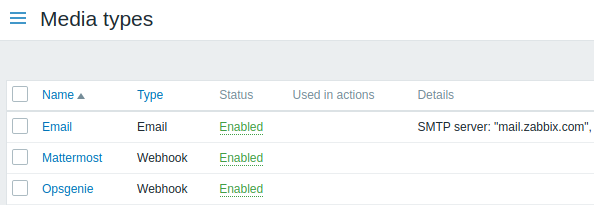
Será apresentado o formulário de configurações de e-mail.
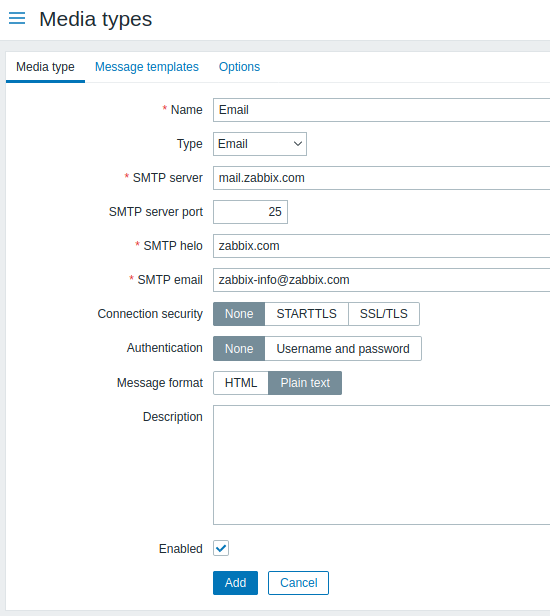
Informe os valores do Servidor SMTP, SMTP helo e E-mail SMTP de forma a estar correto para o seu ambiente.
O campo 'E-mail SMTP' deverá ser preenchido com o endereço de e-mail a ser utilizado para o envio das mensagens.
Esta configuração exige que o servidor relay de SMTP aceite envio de e-mail sem autenticação, para enviar e-mail autenticado você deverá modificar o valor do campo Segurança de Conexão e, provavelmente, também o valor do campo Autenticação informando o usuário e senha a serem utilizados.
Pressione o botão Atualizar quando tiver concluído a configuração.
Agora você configurou o tipo de mídia 'Email' e ele está funcional. Além da configuração do tipo de mídia, será necessário que seja cadastrado em cada usuário uma mídia com o seu endereço de e-mail, caso contrário as notificações não chegarão.
Nova ação
Entregar notificaões é uma das coisas que o recurso de ações do Zabbix faz. Portanto, para configurar uma notificação, acesse Configuração → Ações e clique em Criar ação.
Neste formulário, informe o nome da ação, conforme imagem a seguir.
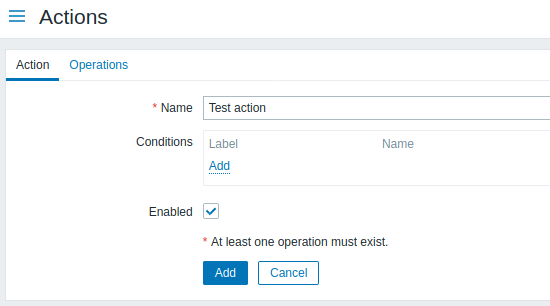
Neste mesmo formulário são apresentadas algumas macros, tais quais {TRIGGER.STATUS} e {TRIGGER.NAME}. Existem macros sendo utilizadas tanto no campo Assunto padrão quanto no campo Mensagem padrão. O valor destas macros será substituído pelo valor atual em tempo de execução.
As macros são um recurso nativo do Zabbix que serve para dinamizar conteúdos e configurações. Consulte a documentação de macros para maiores informações sobre quais são aplicáveis junto ao recurso de ações.
Simplificando, se nós não adicionarmos nenhuma condição mais específica, a ação irá ser executada sempre que ocorrer uma mudança de estado em uma trigger (seja indo para o estado de 'Ok' ou de 'Incidente').
Além de definir o nome, o conteúdo da mensagem e as condições em que a ação deverá ser acionada nós precisamos também definir o que deverá ser feito. Isso é configurado na aba Ações. Clique no link Nova dentro da caixa de operações da ação.
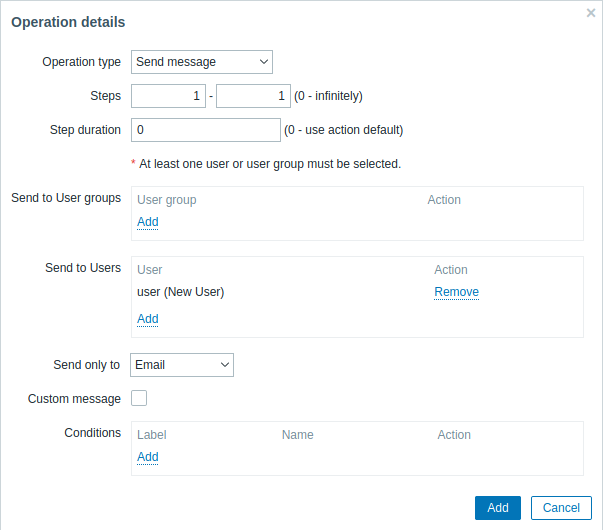
Agora, clique no link Adicionar dentro da caixa Enviar para usuários marque e selecione o usuário que criamos anteriormente. Selecione a opção 'Email' como valor para o campo Enviar apenas para. Quando terminar, clique no link Adicionar no bloco de detalhes da operação.
Isso é tudo que precisa ser configurado em uma ação simples de notificação. Clique no botão Adicionar do formulário de ações.
Recebendo notificações
Agora que temos uma ação de envio de notificações configurada seria interessante que consigamos receber uma. Para conseguir isso nós poderíamos aumentar a carga de processamento no servidor monitorado para que nossa trigger seja acionada e nós recebamos a notificação sobre o incidente.
Abra um shell (console) com o host monitorado e execute o comando a seguir:
Você pode executar um ou mais destes processos.
Agora vá em Monitoramento → Dados recentes e veja que os valores coletados pelo item 'CPU Load' foram aumentados. Lembre-se, para que a trigger seja dispada o aumento de carga na CPU deverá ser maior que '2' e deverá durar pelo menos 3 minutos. Uma vez que isso ocorra:
- em Monitoramento → Triggers você poderá ver a trigger com o status 'Incidente' piscando
- você receberá uma notificação por e-mail
Se a notificação não funcionar:
- verifique novamente tanto a configuração do tipo de mídia (E-mail) quanto as configurações da ação estão corretas
- certifique-se que o usuário que você selecionou para receber a notificação tem, no mínimo, permissão para ler os dados do host que gerou o evento, conforme o definido no passo de criação do usuário. O usuário deverá fazer parte do grupo de usuários 'Zabbix administrators' e o grupo de usuários deverá possuir, no mínimo, acesso de leitura ao grupo de hosts 'Linux servers', ao qual o host deverá pertencer.
- Adicionalmente, você pode verificar o log de ações em Relatórios → Log de ações.

